- Тип техники
- Бренд
Просмотр инструкции ноутбука Toshiba Satellite Click, страница 87
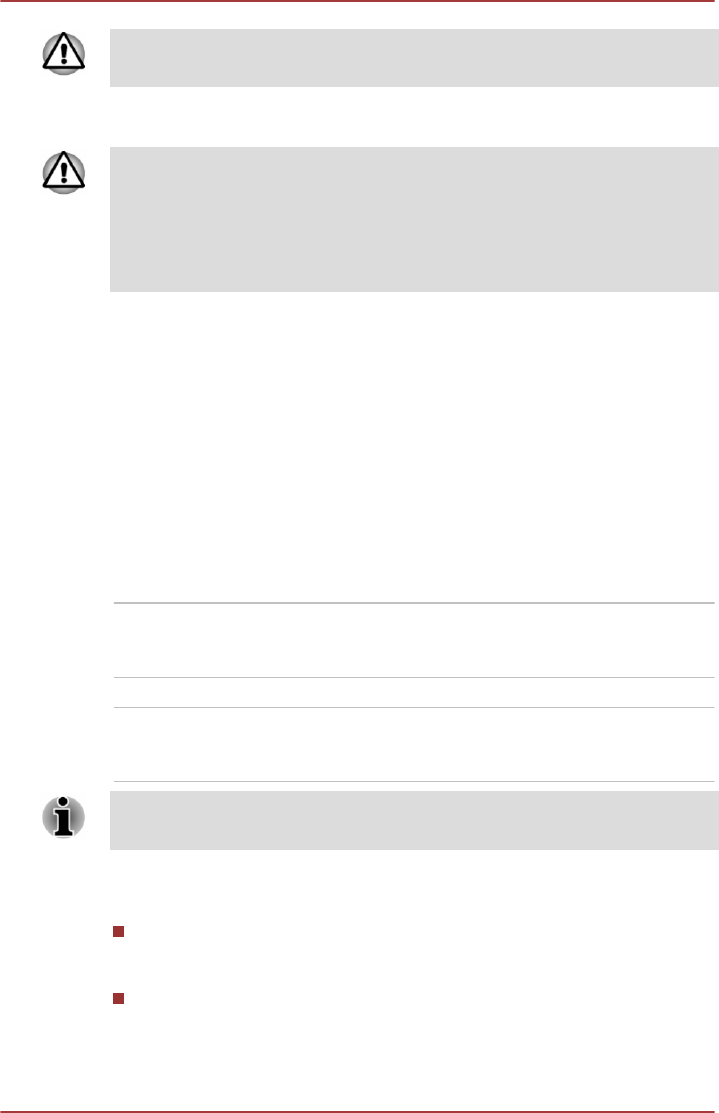
На этом этапе функциональные клавиши не работают. Они начнут
функционировать только после ввода пароля.
2. Введите пароль.
3. Нажмите ВВОД.
Если вы введете неправильный пароль три раза подряд или не
введете его в течение минуты, компьютер прекратит свою
работу. В этом случае некоторые функции, способные
автоматически включать питание компьютера (Wake-up on LAN,
Диспетчер задач и т.д.), могут не работать. Необходимо еще раз
включить компьютер, чтобы попробовать еще раз ввести пароль.
Утилита TOSHIBA System Settings
Утилита TOSHIBA System Settings служит средством управления
конфигурацией TOSHIBA, доступ к которой осуществляется через
операционную систему Windows.
Для запуска утилиты TOSHIBA нажмите Рабочий стол (Desktop) ->
Desktop Assist -> Инструменты и утилиты (Tools & Utilities) ->
Системные параметры (System settings).
Окно утилиты TOSHIBA System Settings содержит ряд вкладок со
специальными функциями настройки компьютера.
Кроме того, имеются три кнопки: OK, Отмена (Cancel) и Применить
(Apply).
OK Внесенные изменения вступают в силу, а окно
утилиты TOSHIBA System Settings
закрывается.
Cancel («Отмена») Окно закрывается без применения изменений.
Apply («Применить») Все изменения вступают в силу, но окно
утилиты TOSHIBA System Settings не
закрывается.
Некоторые параметры, отображаемые серым цветом, могут
требовать подтверждения своего статуса.
Экран утилиты TOSHIBA System Settings может иметь следующие
вкладки:
«Общие» Getting Started (General) — позволяет просматривать
текущую версию BIOS или восстанавливать значения по
умолчанию некоторых параметров
Функция Sleep and Charge — позволяет устанавливать
дополнительные функциональные возможности в спящем
режиме, режиме гибернации и при полном отключении
компьютера
Руководство пользователя 5-12
Ваш отзыв будет первым



